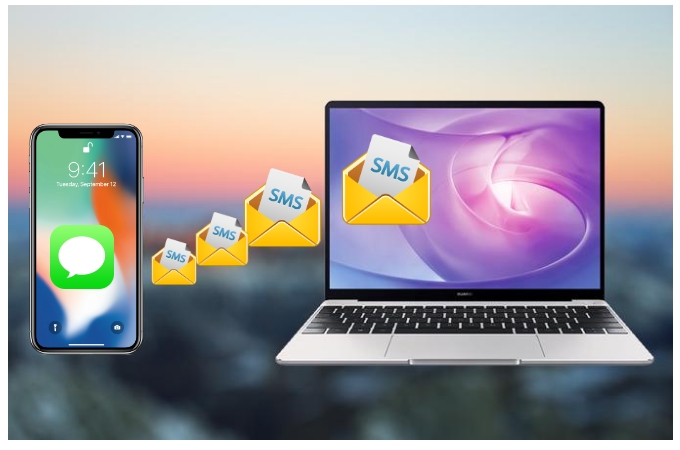
Dans le cas où vous avez des SMS qui contiennent des informations assez importantes comme les codes de récupérations d’un mot de passe, les notifications de paiements de la banque, les codes de validation d’une action ou même les reçus de règlement d’une facture via SMS dans votre iPhone. Vous avez donc besoin de sauvegarder ces SMS sur votre PC pour les garder en toute sécurité. Cet article presente comment transférer SMS iPhone vers PC.
Étapes simples pour sauvegarder les SMS de l’iPhone
Transférer via une application de transfert
ApowerManager est un gestionnaire de fichier permettant d’importer, d’exporter ou de supprimer facilement les fichiers multimédias sur un appareil mobile. De plus, ce programme offre la possibilité d’afficher les messages, les contacts et autres depuis un mobile vers un PC. Ce logiciel est donc capable d’accomplir la tâche sur comment transférer SMS iPhone vers PC.
- Téléchargez et installez le programme sur votre iPhone.
- Rendez-vous sur le site d’ApowerManager sur votre PC puis téléchargez et installez le programme sur votre PC.
- Connectez votre iPhone à l’ordinateur via un câble USB.
- Lancez l’application de transfert puis appuyez sur « Gérer ».
- Transférez tous vos messages vers PC en cochant sur « Messages » et en appuyant sur « Exporter ».
- Choisissez enfin l’emplacement de sortie.
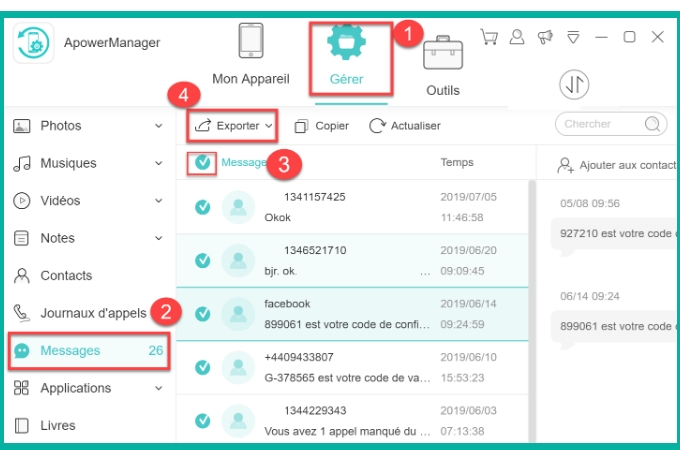
N.B : Lorsque vous cliquez sur un message spécifique, l’historique de vos messages avec ce contact apparaîtra instantanément dans le panneau à droite.
Mot de la fin
Si vous avez suivi le guide à la lettre, vos SMS sont désormais sauvegardés en toute sécurité sur votre ordinateur. Dans le cas où vous aurez aussi besoin de transférer d’autres fichiers comme les musiques, photos, vidéos, notes, contacts etc, le processus de transfert reste le même que celui du transfert SMS iPhone.

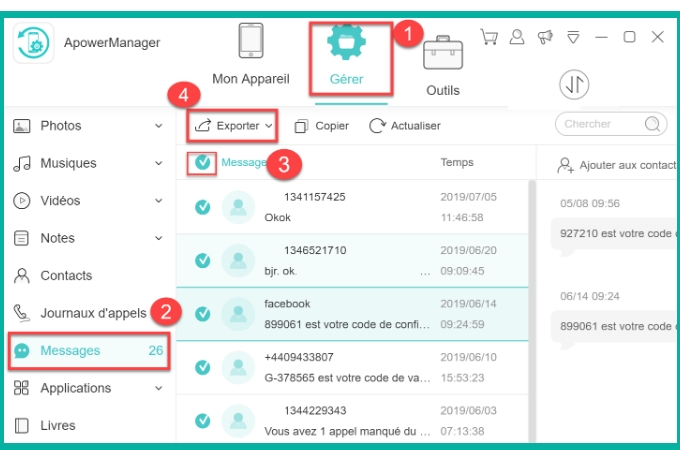

Laissez un commentaire